Reklāma
Vai jūsu dators sasalst nejauši? Vai jūs saskaraties ar Nāves zils ekrāns 11 padomi, kas palīdzēs novērst Windows zilā ekrāna kļūduKas ir zils ekrāns sistēmā Windows? Kā novērst zilā ekrāna kļūdas? Šeit ir vairāki šīs bieži sastopamās Windows problēmas labojumi. Lasīt vairāk gandrīz katru dienu? Neļaujiet datoram tevi pārbiedēt!
Rīkojieties, izsekojiet, kas liek datoram aizslēgties pie jums, un kā jūs varat to apturēt. Mēs jau iepriekš esam ieviesuši 7 izplatītākie iemesli, kāpēc Windows var nereaģēt 7 visbiežāk sastopamie iemesli, kādēļ sistēma Windows nereaģēDažreiz Windows sasalst un uzkaras, neko daudz nepaskaidrojot. Nākamreiz, kad ciešat no nereaģējošas sistēmas, pārskatiet šos septiņus bieži sastopamos Windows cēloņus. Lasīt vairāk . Šajā rakstā ir apskatīts, kā varat novērst datora sasalšanas cēloņus un kā to novērst.
Ja jūs cīnāties ar lēnu un nereaģējošu sistēmu, mēs drīz publicēsim PDF rokasgrāmatu ar nosaukumu Logi ātrumā kas palīdzēs jums uzzināt, kas padara jūsu sistēmu gausu un kā atgūt Windows labāko sniegumu. Pārliecinieties, ka esat abonējis MakeUseOf, lai nepalaistu garām rokasgrāmatu, kad tā tiks izlaista!
Prelūdija: izveidojiet dublējumu
Pirmā lieta, kas jums jādara, kad jūsu dators sāk darboties, ir izveidot personīgo datu dublējumu. Netērējiet laiku, mēģinot kaut ko novērst vai labot. Vienkārši izveidojiet dublējumu. Tieši tagad!
- Labākā bezmaksas datora programmatūras dublēšanas programmatūra Labākā bezmaksas datora programmatūras dublēšanas programmatūra Lasīt vairāk autors Aibeks
- 10 populārākās programmatūras rezerves kopijas jūsu datoram 10 populārākās programmatūras rezerves kopijas jūsu datoram Lasīt vairāk autors Džastins
Lai veiktu dublēšanu, jums jāapsver pieteikšanās drošajā režīmā. Var gadīties, ka tas padara jūsu sistēmu daudz stabilāku! Tas arī būtu pirmais solis problēmu novēršanā.
- Kā sākt Windows drošajā režīmā un tā lietojumus Kā sākt Windows drošajā režīmā un tā lietojumusWindows operētājsistēma ir sarežģīta struktūra, kas mitina daudzus procesus. Pievienojot un noņemot aparatūru un programmatūru, var rasties problēmas vai konflikti, un dažos gadījumos tas var kļūt ļoti ... Lasīt vairāk autore Tīna
Tagad, kad esat dublējis savus personas datus, sāksim problēmu novēršanu un problēmu novēršanu.
1. Programmatūras problēmu novēršana
Iesaldēšanas operētājsistēmai var būt daudz pamatjautājumu. Lai pārbaudītu, vai iesaldēšana ir programmatūras izraisīta, ieslēdziet sistēmu drošajā režīmā.
Drošais režīms ir sāknēšanas opcija, kas palaiž jūsu datoru ļoti ierobežotā stāvoklī. Tiek ielādēti tikai visvienkāršākie faili un draiveri, kas absolūti nepieciešami operētājsistēmas palaišanai. Ja jūsu sistēma drošajā režīmā šķiet stabila, ļoti iespējams, ka jums ir problēmas ar programmatūru, piemēram, draiveru konflikti vai ļaunprātīga programmatūra.
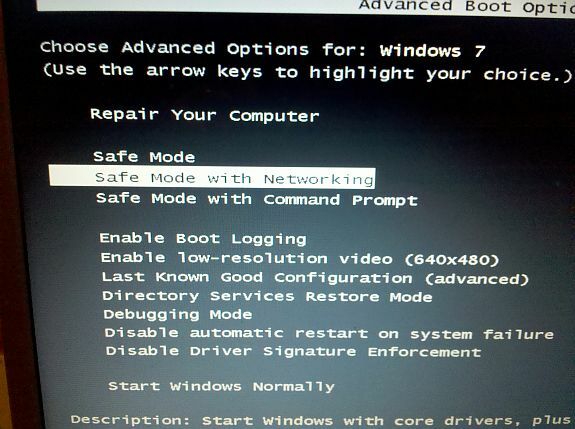
Zemāk esošajā rakstā ir paskaidrots, kā palaist drošo režīmu:
- Kā sākt Windows drošajā režīmā un tā lietojumus Kā sākt Windows drošajā režīmā un tā lietojumusWindows operētājsistēma ir sarežģīta struktūra, kas mitina daudzus procesus. Pievienojot un noņemot aparatūru un programmatūru, var rasties problēmas vai konflikti, un dažos gadījumos tas var kļūt ļoti ... Lasīt vairāk autore Tīna
Ja drošajā režīmā uzlabojumus neredzat, pārejiet pie 2. punkta.
Ja redzat uzlabojumu, izmēģiniet šo darbību:
- atinstalēt nesen instalētās ierīces un to draiverus.
- pārliecinieties, ka jums ir tikai viens instalēta pretvīrusu programma.
- veiciet Windows jaunināšanu.
- atjauniniet visas regulāri izmantotās programmas un visus aparatūras draiverus.
- ja konkrētas programmas palaišana izraisa iesaldēšanu, mēģiniet atjaunināt, atinstalēt un pārinstalēt programmu.
- Drošajā režīmā pārbaudiet, vai sistēmā nav ļaunprātīgas programmatūras, un noņemiet visu, kas atrodams.
- veikt vispārēju sistēmas uzturēšanu.
Šeit ir daži noderīgi resursi iepriekšminētajām darbībām:
- Kā efektīvi atinstalēt lietojumprogrammas un noņemt novecojušus failus Kā efektīvi atinstalēt lietojumprogrammas un noņemt novecojušus failus Lasīt vairāk autors Stefans
- Apturēt un izdzēst spiegprogrammatūru, izmantojot ļaunprogrammatūru Apturēt un izdzēst spiegprogrammatūru, izmantojot operētājsistēmu WindowsIespējams, ka tā nav tik piepildīta kā Spybot Search and Destroy, kurai ir smieklīgs rīku skaits, taču tā ir ļoti viegla alternatīva ar labu spiegprogrammatūras pārklājumu. Lasīt vairāk Džimijs [Windows]
- 7 būtiskas drošības lejupielādes, kuras jums ir jāinstalē 7 būtiskas drošības lejupielādes, kuras jums ir jāinstalē Lasīt vairāk autors Aibeks
- 10 ātrie labojumi, lai padarītu jūsu Windows datoru ātrāku 10 ātrie labojumi, lai padarītu jūsu Windows datoru ātrākuPadomus datora paātrināšanai ir daudz, taču ne visas metodes ir vienādas. Šeit ir desmit ātri padomi, kā padarīt jūsu Windows datoru nedaudz ātrāku. Lasīt vairāk autors Šankars
- Windows 7 paātrināšana: viss, kas jums jāzina Windows 7 paātrināšana: viss, kas jums jāzina Lasīt vairāk autors Mahendra
2. Aparatūras problēmu novēršana
Zilais nāves ekrāns (BSOD) ir spēcīga aparatūras nesaderības pazīme. Parādītais kļūdas kods sniedz norādes par to, kas izraisīja datora avāriju. Pēc tam jums jāanalizē kļūdu ziņojumi, kurus Windows saglabā, reaģējot uz BSOD avāriju.
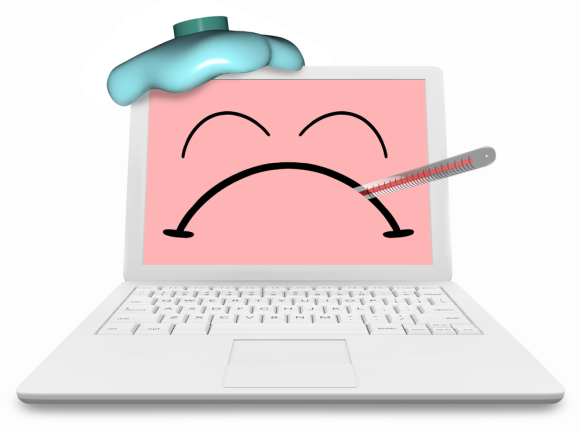
Palīdzēs šādi resursi:
- 4 padomi, kas palīdzēs novērst Windows zilā ekrāna kļūdu 11 padomi, kas palīdzēs novērst Windows zilā ekrāna kļūduKas ir zils ekrāns sistēmā Windows? Kā novērst zilā ekrāna kļūdas? Šeit ir vairāki šīs bieži sastopamās Windows problēmas labojumi. Lasīt vairāk by Ryan
- Kā atrast BSOD (zilā ekrāna) kļūdu ziņojumus
- Kā izmantot Windows atkļūdošanas rīkus, lai analizētu avārijas datus (BSOD)
Ja aparatūras draiveru atjaunināšana vai noņemšana nedarbojās un ja nesaņemat BSOD, jums jāpārbauda iespējamie fiziskie cēloņi. Dators var pārkarst, ierīce var tikt bojāta un nomirt, vai arī kabelis var būt vaļīgs. Iepriekš tomēr pieskaraties aparatūrai, tomēr pārliecinieties, vai dators ir pareizi izslēgts lai pasargātu sevi. Jums arī ir zemējiet sevi lai izvairītos no statiskās elektrības izlādes, kas var (vēl vairāk) sabojāt jūsu aparatūru.
Labākais veids, kā novērst aparatūras problēmas, ir:
- fiziski notīriet aparatūru, t.i., brīvus ventilatorus un barošanas avotu no putekļiem.
- pārbaudiet, vai visi kabeļi nav bojāti vai vaļīgi.
- pārbaudiet, vai aparatūras komponenti, piemēram, grafiskā karte, ir pareizi iesprausti mātesplatē.
- noņemiet vai nomainiet atsevišķus komponentus, piemēram, RAM moduļus, un palaidiet datoru bez tiem.
Pēdējais punkts atklās, vai kāds no šiem komponentiem ir bojāts.
3. Atjaunot sistēmu Windows
Windows var izveidot atjaunošanas punktus, kas ļauj atgriezt visu sistēmu iepriekšējā stabilā stāvoklī. Izmantojiet šo funkciju un dodieties atpakaļ uz atjaunošanas punktu, kur jūsu sistēma nav iesaldējusi vai avarējusi. Pats labākais ir tas, ka nezaudēsit personiskos failus.
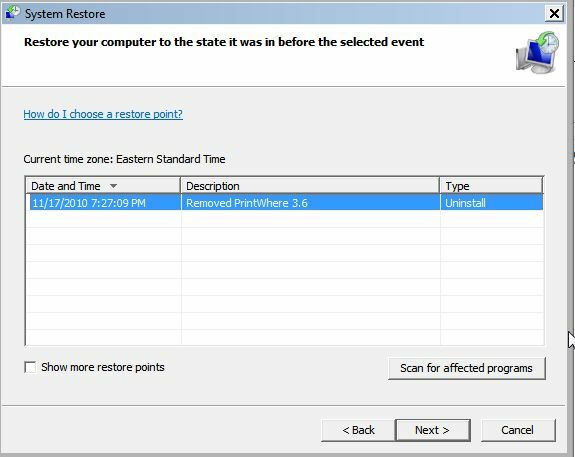
Šajos rakstos ir paskaidrots, kā tas tiek darīts:
- Kā salabot datoru, izmantojot Windows atjaunošanu operētājsistēmās XP, Vista un 7 Kā salabot datoru, izmantojot Windows atjaunošanu operētājsistēmās XP, Vista un 7 Lasīt vairāk Džeks
Pēdējais līdzeklis: Windows labošana vai atkārtota instalēšana
Vienkāršākais veids, kā atrisināt problēmas ar Windows operētājsistēmu, kas pastāvīgi sasalst, ir jauna instalēšana. Ir normāli pārinstalēt Windows ik pēc 6 mēnešiem līdz 2 gadiem. Ja jūs izmantojat vecāku instalāciju, ir pienācis laiks to sākt no jauna!
- Kā pārinstalēt Windows, nezaudējot datus Kā pārinstalēt Windows 10, nezaudējot datusIzmantojot šo opciju, jūs varat pārinstalēt Windows, nezaudējot failus, personas datus un programmas, kas jums jau ir sistēmā. Lasīt vairāk autors Džordžs
- Kā sagatavoties sistēmas atjaunošanai no nulles Kā sagatavoties sistēmas atjaunošanai no nulles Lasīt vairāk autore Tīna
Vai šis raksts jums palīdzēja novērst datora sasalšanu? Lūdzu, ziņojiet par savu pieredzi!
Attēlu kredīti: vladislav_studio, iQoncept
Tīna vairāk nekā desmit gadus ir rakstījusi par patērētāju tehnoloģijām. Viņai ir doktora grāds dabaszinātnēs, diploms no Vācijas un maģistra grāds no Zviedrijas. Viņas analītiskā pieredze palīdzēja viņai izcelties kā tehnoloģiju žurnālistei vietnē MakeUseOf, kur viņa tagad pārvalda atslēgvārdu izpēti un operācijas.